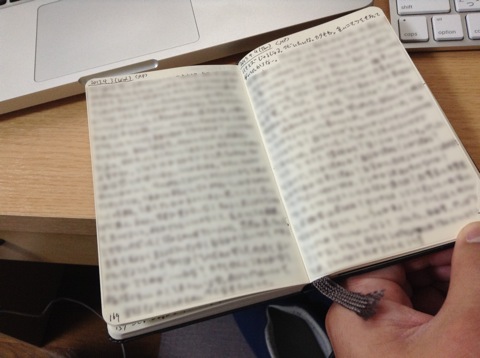我が家のMacBook Pro (13-inch, Early 2011)の高速化計画最終段階として、HDDをSSDに換装することにしました。
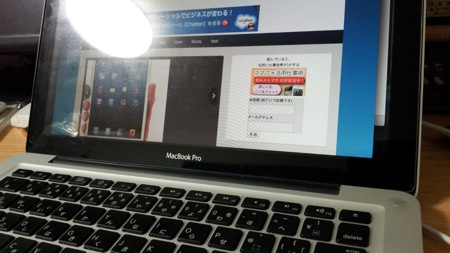
・MacBook Proチューニング最終工程〜SSD換装計画〜
SSDに換装するには、SSDにOS Xをインストールする必要があります。
単純にHDDを取り外し、空っぽのSSDを接続してもMacは起動しないですし、OS Xのインストールもできませんからね。
いくつかやり方がありますが、今回は「SSDを外部ドライブとして接続し、OSをインストールする」という方式でやっていくことにし、実際にOS Xをインストールしてみました。
・MacBook Pro (13-inch, Early 2011)のHDDをSSDに換装して超快適に!〜方式決定編〜
・MacBook Pro (13-inch, Early 2011)のHDDをSSDに換装して超快適に!〜OSインストール編〜
SSDを組み込んだ外部ディスクにOSがインストールできたので、内蔵しているHDDからではなく、外部ディスクからOSを起動してみます。
・MacBook Pro (13-inch, Early 2011)のHDDをSSDに換装して超快適に!〜外部ディスクで起動編〜
無事起動できたので、データ移行作業に入りました。
どうしてもコピーできないファイルは、TimeMachineから持ってきてみたらうまくいきました。
・MacBook Pro (13-inch, Early 2011)のHDDをSSDに換装して超快適に!〜データコピー編〜
・MacBook Pro (13-inch, Early 2011)のHDDをSSDに換装して超快適に!〜TimeMachineからデータコピー編〜
データ移行作業が完了したので、アプリをインストールしていきます。
・MacBook Pro (13-inch, Early 2011)のHDDをSSDに換装して超快適に!〜アプリインストール編〜
これで新環境の構築が完了しました!
あとは数日使ってみて、問題ないことを確認したら、MacBook Proに内蔵されているHDDと換装していきます。
SSD換装作業
早速、SSDを換装していきます。

左の四角いやつが、今回換装するSSDです。
MacBook Proを裏返して・・・

精密ドライバーでこの10箇所のネジを外していきます。

ねじねじっと。

ネジの長さは全て同じではないです。
長いものがあるので (写真では右上3本)、どのネジがどこに刺さっていたか、ちゃんと覚えておきましょう。

裏蓋、オープン!
今回はHDDを交換します。
左下にあるのがHDDです。

HDD片側 (写真では上側)にHDDを固定している器具があります。
ネジが2本ありますので、これを精密ドライバーで外します。

HDDに付いている透明なプラスチック?を引っ張りましょう。

HDDが外れました!

本体と接続しているケーブルを抜きます。


HDDにへんてこなネジのようなものがついています。4箇所あります。
これを外すために、新たにドライバーを購入しました。
普通のプラスドライバーとかではダメです。穴が合いません。
このへんてこなネジのようなものがなにをしているかというと・・・
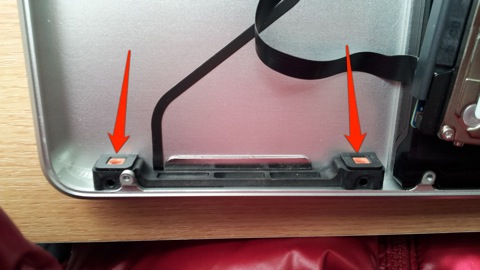
本体のこの穴に刺して、本体に装着しているのです。
なので、取り外してSSDにつけてやる必要があります。

SSDにも4箇所、取り付ける穴があります。

先のドライバーでSSDに取り付けていきます。

本体とケーブルをつないで・・・

へんてこなネジのようなものを、先ほどの穴に突っ込みます。

反対側はこんな風に置きます。

HDDを固定している器具をつけましょう。
ネジ2本閉めます。

はい!HDD→SSDに換装できましたよ!
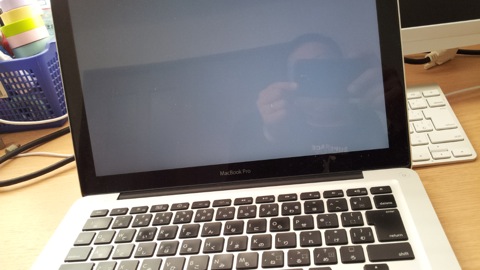
裏蓋を閉めて、起動してみます。
ちゃんと起動しました!
SSDの換装、成功です!
続く。